Fényképek átvitele iPhone-ról iPadre korlátlanul
Kétségtelen, hogy az iPhone kiváló minőségű fényképeket és videókat készít. Ha azonban nem elégszik meg a kis képernyővel a képek megtekintéséhez és szerkesztéséhez, átviheti őket egy sokkal nagyobb képernyőre, például egy iPaden. Tehát jön a "Fényképek átvitele iPhone-ról iPadre" című témakör. Ha nehezen szeretné megosztani képeit iPaden további szerkesztés céljából, ne aggódjon, mivel ez a bejegyzés 7 módot kínál, hogyan tölthet le fényképeket iPhone-ról iPadre. Az egyes útmutatók követésével biztonságosan letöltheti fényképeit iPhone-ról iPadre. Kezdjük el!
Útmutató lista
AnyRec PhoneMover [mindenki számára] Földre száll iCloud iTunes Photo Stream Email USB kábel FAQs| Mód | Hatékonyság |
| AnyRec PhoneMover | Magas – Támogatja a fényképek és egyéb adatok egy kattintással történő átvitelét iPhone-ról iPadre. |
| Földre száll | Mérsékelt – Az összes kiválasztott fénykép vezeték nélküli átvitele iPhone-ról iPadre |
| iCloud | Magas – Vezeték nélkül továbbíthat fényképeket és videókat iPad-re. |
| iTunes | Mérsékelt – számítógép segítségével szinkronizálhatja az iPhone fényképeit iPaddel. |
| Photo Stream | Magas – Szinkronizálja az összes iPhone-képet az iPaddel, miután bejelentkezett az azonos Apple ID fiókba, és engedélyezve van a Photo Stream. |
| Mérsékelt – Egy vagy két képet és videót áthelyezhet iPhone-ról iPadre. | |
| USB kábelen keresztül | Magas – Fényképek és videók egyszerű átvitele iPhone és iPad között. |
Fényképek átvitele és kezelése iPhone-ról iPadre egyetlen kattintással
AnyRec PhoneMover a legjobb módja a fényképek átvitelének és kezelésének iPhone-ról iPadre. Egykattintásos megoldást biztosít az összes adathoz, beleértve a fényképeket, videókat, névjegyeket és egyebeket. Ez egy sokoldalú program, amely lefedi a fényképek számítógépre történő biztonsági mentését adathiány esetén, valamint új albumok létrehozását. Ezenkívül ez a PhoneMover átvizsgálja az eszközt, és észleli az összes duplikált fényképet, amely egyszerre törölhető, és tárhelyet takaríthat meg. Ingyenesen töltse le most, és tanulja meg, hogyan vihet át fényképeket iPhone készülékről iPadre.

Egyetlen kattintással gyorsan vigyen át fényképeket iPhone-ról iPadre.
Az automatikus szkennelés után egyszerre törölje a másolatokat.
Tekintse meg az összes fénykép előnézetét, és válassza ki azokat, amelyeket át kíván tölteni az iPhone készülékről.
Azonnal kezelheti vagy törölheti az átvitt fényképeket az iPhone készülékről.
Biztonságos letöltés
1. lépés.Az "AnyRec PhoneMover" megnyitása után csatlakoztassa iPhone-ját és iPadjét két USB-kábellel, majd várja meg, amíg a számítógép észleli őket. A csatlakozás után érintse meg a „Trust” opciót mindkét iDevicen.

2. lépés.Lépjen a „Fotók” részre, hogy megtekinthesse az iPhone-járól készült összes fényképet kategóriák szerint rendezve. Kattintson az egyes "jelölőnégyzetekre" annak kiválasztásához, hogy melyiket kívánja átvinni az iPadre; Ha az összeset ki szeretné jelölni, kattintson a fenti "Összes kijelölése" négyzetre.
3. lépésHa végzett a szükséges fotók kiválasztásával, kattintson a fenti "Exportálás eszközre" lehetőségre a fotók iPhone-ról iPadre való átvitelének megkezdéséhez.
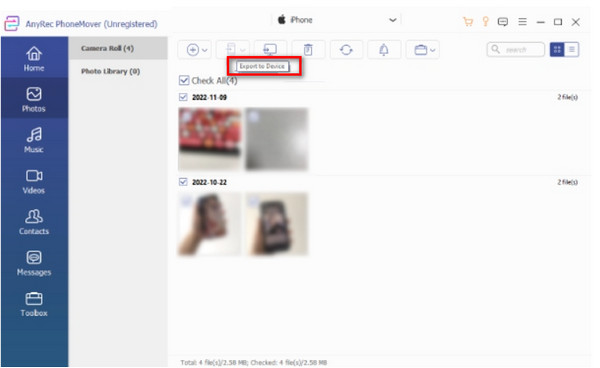
Biztonságos letöltés
Fényképek gyors átvitele iPhone-ról iPadre az AirDrop segítségével
Lehetséges vezeték nélkül fényképeket másolni iPhone-ról iPadre? Az AirDrop funkció lehetővé tette! Az Apple az AirDrop segítségével gyors megoldást kínál az iOS-eszközök közötti fájlok átvitelére, amelyek nemcsak képeket, hanem videókat, névjegyeket, helyadatokat és egyéb adatokat is megoszthatnak. Ezért, ha biztonságos és gyors eljárást szeretne, a következőképpen viheti át a képeket iPhone-ról iPadre a beépített AirDrop funkción keresztül:
1. lépés.Mindkét iDevice-en nyissa meg a "Vezérlőközpontot" a "Bluetooth" opció megtekintéséhez. Nyomja meg hosszan az „AirDrop” megkereséséhez. Ne felejtse el engedélyezni a "Wi-Fi"-t is.
2. lépés.Most futtassa az iPhone „Photos” alkalmazását, és válassza ki az iPadre átvinni kívánt képet. Ha elkészült, érintse meg a „Megosztás” gombot, és válassza az „AirDrop” ikont a képek iPhone-ról iPadre való átvitelének módszereként.
3. lépésAz iPhone minden közeli iOS-eszközt észlel; várja meg, amíg megjelenik az iPad neve (ha nem, kattintson a megtekintéséhez hogyan lehet javítani az AirDrop nem talált emberek problémát itt.), majd kattintson rá. Végül érintse meg az „Elfogadás” gombot az iPad képernyőjén az elküldött képek fogadásához.
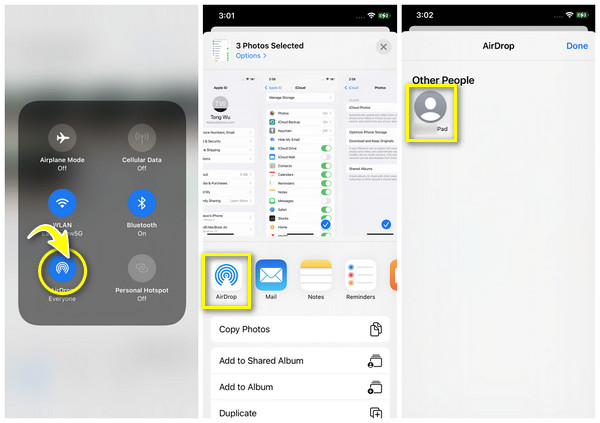
Fényképek átvitele iPhone-ról iPadre az iCloudon keresztül
Egy másik javasolt megoldás az iCloudon keresztül a fényképek lekérésére az iPhone készülékről. Ezzel addig szinkronizálhatja az adatokat az eszközök között, amíg ki nem kapcsolja. Ehhez a módszerhez be kell jelentkeznie az Apple ID-fiókjába iPhone és iPad készülékén, valamint stabil Wi-Fi kapcsolaton keresztül. Tekintse meg, hogyan működik ez az egyszerű módszer, hogy megtanulja, hogyan viheti át az áthelyezett fényképeket iPhone-ról iPadre.
1. lépés.Indítsa el a "Beállítások" alkalmazást, majd koppintson a fenti "Név" elemre. Ezután válassza ki az „iCloud” lehetőséget az alábbi lehetőségek közül.
2. lépés.Lépjen a „Fotók” elemre, majd kapcsolja be az „iCloud Photos” gombot, és válassza az „iPhone tárhely optimalizálása” vagy az „Eredeti dokumentumok letöltése és megőrzése” lehetőséget.
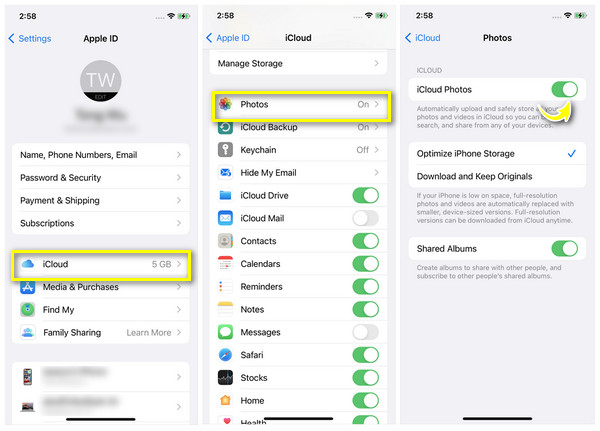
Kérjük, hajtsa végre ezeket a lépéseket iPadjén, és várja meg, amíg az iPhone automatikusan szinkronizálja a fényképeket iPadjével. Te is mindent átvihet iPhone-ról iPadre iCloud nélkül.
Részletes lépések a fényképek iPhone-ról iPadre való áthelyezéséhez az iTunes segítségével
Továbblépés egy másik Apple által készített iTunes nevű szoftverre. Főleg zenehallgatásra, valamint Windows és Mac rendszerre való rendszerezésére szolgál, de képes fájlok átvitelére és biztonsági mentésre. Tehát ez a tökéletes szoftver segíthet megtanulni, hogyan vigyen át fényképeket iPhone-ról iPadre; ennek végrehajtásához kövesse az alábbi lépéseket.
1. lépés.Csatlakoztassa iPhone-ját asztali számítógépéhez USB-kábellel. Ezután a számítógép a „Photos” alkalmazáshoz vezet; ha nem, keresse meg a "Start" menüből. Vagy kell javítsa ki, hogy az iPhone nem jelenik meg az iTunesban manuálisan.
2. lépés.Ha ott van, kattintson az elküldeni kívánt képekre, majd válassza az "Importálás" lehetőséget. Ha kész, húzza ki az iPhone készüléket.
3. lépésMost, az "iTunes" elindításakor csatlakoztassa iPadjét, majd lépjen a számítógép "iPad" gombjára, és válassza a "Photos" lehetőséget. Ezután kattintson a "Fényképek szinkronizálása" mezőre, és válassza az "Alkalmaz" lehetőséget. Ne távolítsa el iPadjét az iPhone-ról iPadre való fényképátvitel során.
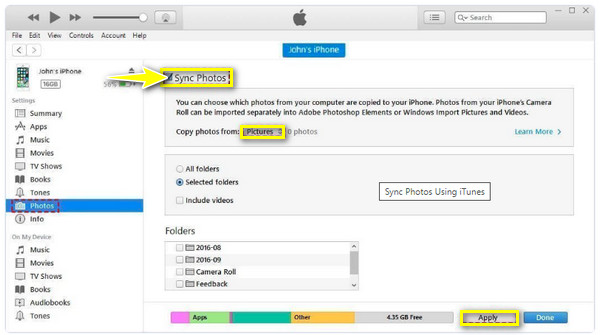
Fényképek átvitele iPhone-ról iPadre a Photo Stream segítségével
A Photo Stream feltölti a képeket az iCloudba, így könnyen elérheti azokat bármely iOS-eszközről, amelyre bejelentkezett Apple ID-fiókjával. Ne feledje, hogy ez a módszer csak akkor működik, ha iPhone-ja Wi-Fi-hálózathoz csatlakozik, valamint iOS 7 és korábbi verziók esetén. Hogyan lehet fényképeket átvinni iPhone-ról iPadre a Photo Streamen keresztül? Itt van, hogyan:
1. lépés.A "Beállítások" részben koppintson a fenti "Névre", majd lépjen az "iCloud" elemre. Ezután lépjen a "Fotók" elemre, és engedélyezze a "My Photo Stream" opciót. Ismételje meg ezt az iPaden is az összes fénykép sikeres szinkronizálásához.
2. lépés.Végül is az iPaden lépjen a „Photos”, majd az „Albums” (Albumok), a „Photo Stream” elemre, és tekintse meg az összes átvitt iPhone-képet iPaden.
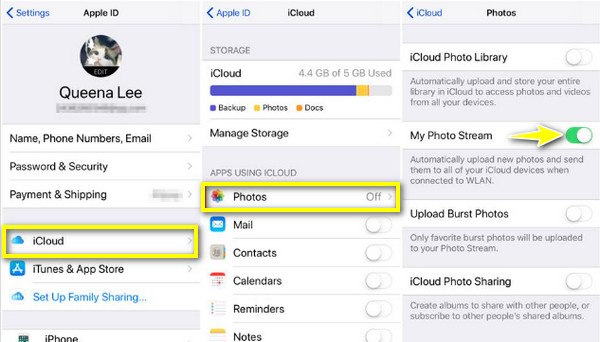
Fényképek átvitele iPhone-ról iPadre e-mailben
Az e-mail egy hatékony, de nem ideális módszer a fényképek iPhone-ról iPadre való átvitelére, mivel gondjai vannak a nagyméretű fényképek támogatásával. Ezt követően azonban csak több fotót oszthat meg fényképek tömörítése e-mailhez. A következőképpen viheti át a fényképeket iPhone-ról iPadre e-mailes segítséggel:
1. lépés.A „Fotók” alkalmazásban válassza ki a kívánt képet; lehet egy, kettő vagy több, majd érintse meg a „Megosztás” gombot. Többek között válassza a "Levelezés" lehetőséget.
2. lépés.Adja meg a szükséges adatokat, például az e-mail címét, majd kattintson a "Küldés" gombra. Most nyissa meg a „Mail” alkalmazást iPadjén, és tekintse meg az e-mailbe átvitt fényképeket.
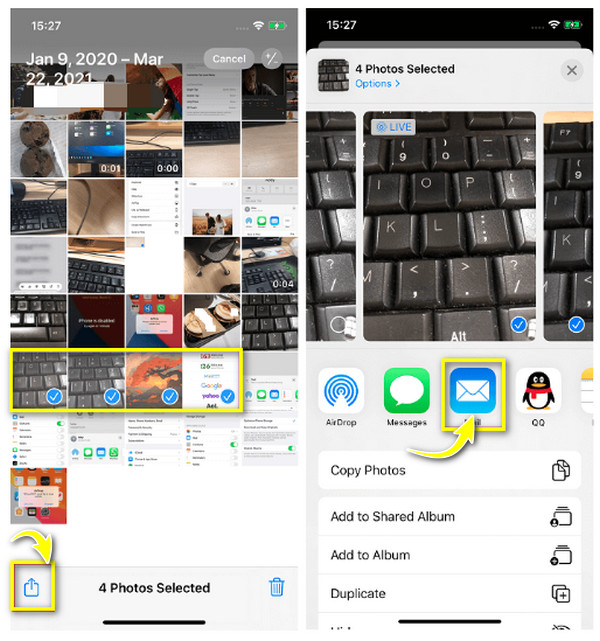
Fényképek átvitele iPhone-ról iPadre kábellel
Végül itt van az utolsó módszer a fényképek iPhone-ról iPadre való átvitelére. A két iDevice számítógéphez USB-kábellel történő csatlakoztatása mellett USB-C kábelt is használhat a képek iPad készülékkel való megosztására; Itt van, hogyan:
Csatlakoztassa az „USB-C” csatlakozót az iPadhez, majd a másik végét az iPhone-hoz. Oldja fel iPhone készülékét, majd érintse meg az „Engedélyezés” gombot. Az iPad képernyőjén megjelenik egy „Importálási ablak”. Válassza ki a képeket onnan, és érintse meg az "Importálás" gombot. Ilyen egyszerű a fényképek átvitele iPhone-ról iPadre!
GYIK az iPhone-fotók iPadre átviteléről
-
Hogyan küldhetek fényképeket iPhone-ról iPadre?
Számos módja van ennek megvalósítására. Tekintse meg a fenti útmutatót, például az iCloudot, az iTunes-t, az e-mailt és másokat, hogy iPhone-fotóit iPadre küldje.
-
Milyen közel kell lennie a két iOS-eszköznek az AirDropping során?
Gondoskodnia kell arról, hogy mindkét iDevice a közelben és 30 lábon belül legyen, és engedélyezve legyen a Bluetooth és a Wi-Fi opció.
-
Miért nem találom az iTunes alkalmazást a Mac gépemen?
Ha macOS Catalina vagy újabb rendszert használ, nincs mód az iTunes megtalálására; ehelyett megtalálja a Findert, mint alternatív alkalmazást az Apple-eszközök közötti fájlok átviteléhez.
-
Tudok egyszerre AirDrop képeket készíteni iPhone-ról iPadre?
Igen. Bár nincs korlátozva, hogy hány fényképet oszthat meg az AirDrop segítségével, a képek mennyisége befolyásolja az átviteli folyamat sebességét. Emiatt tovább tarthat, ha az összes fotót egyszerre osztja meg.
-
Miért nem szinkronizálja a képeket az iPhone és az iPad?
Valószínűleg azért, mert nem ugyanazt az Apple ID-fiókot használja mindkét eszközön, vagy az iCloud-szinkronizálás nincs engedélyezve.
Következtetés
Remélhetőleg ez az útmutató segít az összes szükséges kép átvitelében az iPadre. A fenti módszerekkel megválaszolta, hogyan lehet különböző módokon átvinni fényképeket iPhone-ról iPadre. De van köztük egy praktikus és barátságos program is AnyRec PhoneMover. Nem lesz adatvesztés, minőségi kompromisszum vagy egyéb probléma, amellyel a program használata során találkozhat. Tehát próbálja ki még ma, és végezzen sikeres adatmegosztási folyamatot iOS és Android eszközök és számítógépek között.
Biztonságos letöltés
